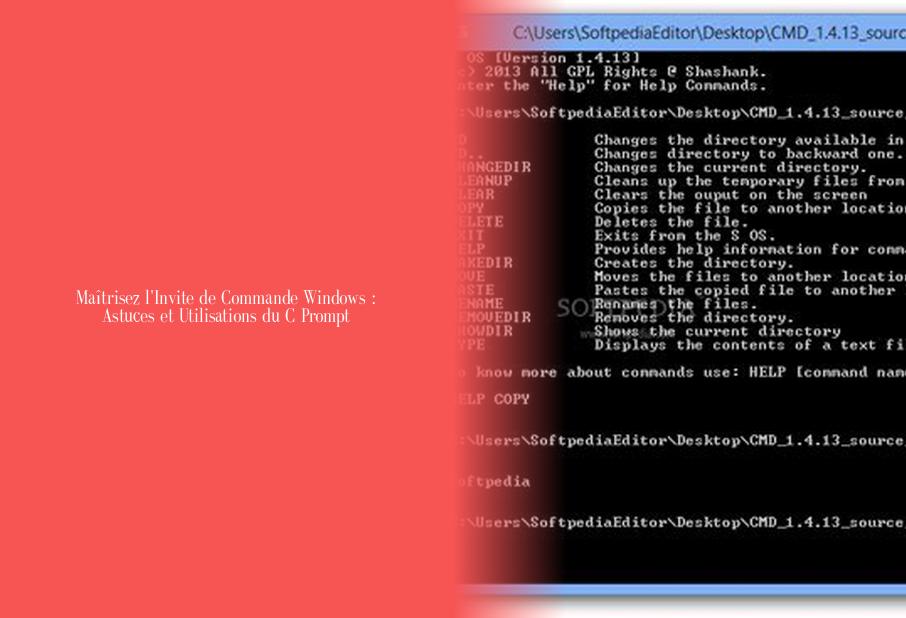కమాండ్ ప్రాంప్ట్ కనురెప్పపాటులో విండోస్లో నైపుణ్యం సాధించడానికి మీ మిత్రుడుగా ఎలా మారగలదో కనుగొనండి! మీ కంప్యూటర్లో అధునాతన ఫీచర్లను త్వరగా యాక్సెస్ చేయడం ఎలా అని ఆలోచిస్తున్నారా? ఇక వెతకవద్దు! మీ జీవితాన్ని సులభతరం చేయడానికి కమాండ్ ప్రాంప్ట్ ఇక్కడ ఉంది.
క్లుప్తంగా :
- "C ప్రాంప్ట్" కమాండ్ విండోస్ కమాండ్ ప్రాంప్ట్ను సూచిస్తుంది, దీనిని కమాండ్ ప్రాంప్ట్ అని కూడా పిలుస్తారు.
- కమాండ్ ప్రాంప్ట్ని యాక్సెస్ చేయడానికి, మీరు స్టార్ట్ మెనుని తెరవవచ్చు లేదా విండోస్ కీ + R నొక్కండి, ఆపై రన్ డైలాగ్ బాక్స్లో cmd లేదా cmd.exe అని టైప్ చేయండి.
- C ప్రోగ్రామింగ్లో, "ప్రాంప్ట్" అనేది తుది వినియోగదారు నుండి సమాచారాన్ని పొందేందుకు సాఫ్ట్వేర్ చేసే నిర్దిష్ట అభ్యర్థన, సాధారణంగా వినియోగదారు సమాధానం ఇవ్వడానికి ఒక ప్రశ్న రూపంలో ఉంటుంది.
- "C ప్రాంప్ట్" కమాండ్ సందర్భంలో, "C" అంటే "పేర్కొన్న కమాండ్ను నిర్వహిస్తుంది ఆపై కమాండ్ ప్రాసెసర్ నుండి నిష్క్రమిస్తుంది" లేదా "చేత నిర్దేశించబడిన ఆదేశాన్ని అమలు చేస్తుంది మరియు కమాండ్ ప్రాసెసర్ను రన్గా ఉంచుతుంది”.
- "CMD" కమాండ్ "కమాండ్"కి చిన్నది మరియు కమాండ్ ప్రాంప్ట్ అని కూడా పిలువబడే విండోస్ కమాండ్ ప్రాసెసర్ను సూచిస్తుంది, ఇది కమాండ్ లైన్లోని ఇంటర్ఫేస్ ద్వారా టెక్స్ట్ ఆదేశాలను ఉపయోగించి కంప్యూటర్తో పరస్పర చర్య చేయడానికి వినియోగదారులను అనుమతిస్తుంది.
- కమాండ్ ప్రాంప్ట్ అనేది ఆపరేటింగ్ సిస్టమ్ లేదా ప్రోగ్రామ్ కోసం టెక్స్ట్-ఆధారిత వినియోగదారు ఇంటర్ఫేస్లోని ఇన్పుట్ ఫీల్డ్, ఇది వినియోగదారు చర్యను పొందేందుకు రూపొందించబడింది.
విషయాల పట్టిక
విండోస్ కమాండ్ ప్రాంప్ట్: వినియోగదారుల కోసం శక్తివంతమైన సాధనం
సాధారణ GUIకి మించి మీ కంప్యూటర్తో ఎలా సమర్థవంతంగా ఇంటరాక్ట్ అవ్వాలి అని మీరు ఎప్పుడైనా ఆలోచించారా? విండోస్ కమాండ్ ప్రాంప్ట్, సాధారణంగా అంటారు కమాండ్ ప్రాంప్ట్ ou cmd.exe, ఈ ప్రశ్నకు సమాధానం. ఈ సాధనం, చాలా Windows ఆపరేటింగ్ సిస్టమ్లలో నిర్మించబడింది, వినియోగదారులు వారి కంప్యూటర్ యొక్క కార్యకలాపాలను మరింత ప్రత్యక్షంగా మరియు తరచుగా వేగంగా నిర్వహించడానికి ఆదేశాలను అమలు చేయడానికి అనుమతిస్తుంది.
| పదం | <span style="font-family: Mandali; "> టెండర్ వివరణ</span> |
|---|---|
| కమాండ్ ప్రాంప్ట్ | చాలా Windows ఆపరేటింగ్ సిస్టమ్లలో కమాండ్ లైన్ ఇంటర్ప్రెటర్ అందుబాటులో ఉంది. |
| cmd.exe | కమాండ్ ప్రాంప్ట్ అనే విండోస్ భాగం. |
| కమాండ్ ప్రాంప్ట్ | వినియోగదారు చర్యను ప్రాంప్ట్ చేయడానికి టెక్స్ట్-ఆధారిత వినియోగదారు ఇంటర్ఫేస్లో ఇన్పుట్ ఫీల్డ్. |
| సి ప్రాంప్ట్ | నిర్దిష్ట చర్యను నిర్వహించడానికి మరియు Windows కమాండ్ ప్రాసెసర్ నుండి నిష్క్రమించడానికి లేదా నిర్వహించడానికి ఆదేశం. |
| CMD ఆదేశం | Windows కమాండ్ ప్రాసెసర్ కోసం "కమాండ్" కోసం సంక్షిప్తీకరణ. |
| కమాండ్ లైన్ ఇంటర్ఫేస్ | కమాండ్లు అని పిలువబడే టెక్స్ట్ లైన్లను నమోదు చేయడం ద్వారా ప్రోగ్రామ్తో పరస్పర చర్య చేయడానికి ఒక మార్గం. |
కమాండ్ ప్రాంప్ట్ అంటే ఏమిటి?
కమాండ్ ప్రాంప్ట్, లేదా cmd.exe, అనేది మెజారిటీ Windows సిస్టమ్లలో అందుబాటులో ఉన్న కమాండ్ లైన్ ఇంటర్ప్రెటర్ అప్లికేషన్. ఇది వినియోగదారు నమోదు చేసిన ఆదేశాలను అమలు చేయడానికి ఉపయోగించబడుతుంది మరియు ఫైల్లను నిర్వహించడం, ప్రోగ్రామ్లను ప్రారంభించడం మరియు సిస్టమ్ కాన్ఫిగరేషన్లను మార్చడం వంటి అనేక పనుల కోసం ఉపయోగించవచ్చు.
నేను కమాండ్ ప్రాంప్ట్ని ఎలా యాక్సెస్ చేయాలి?
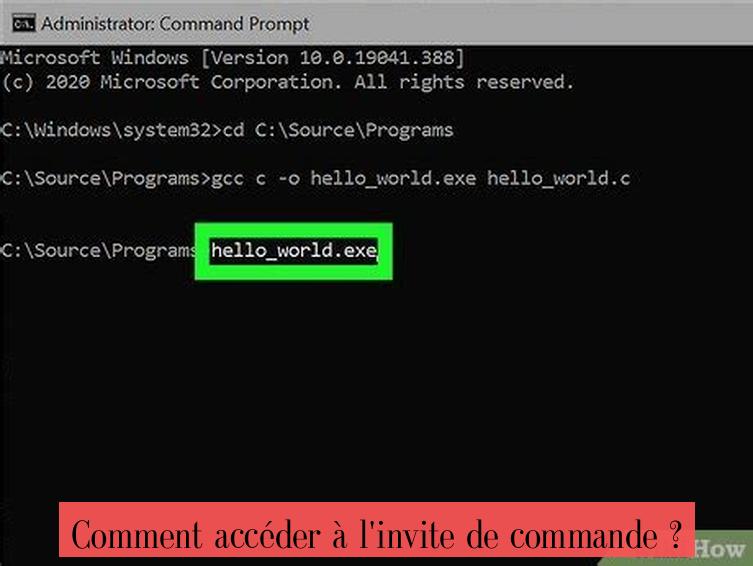
విండోస్లో కమాండ్ ప్రాంప్ట్ తెరవడానికి, అనేక పద్ధతులు ఉన్నాయి:
- ప్రారంభ మెనుని తెరవండి లేదా విండోస్ కీ + R నొక్కండి, ఆపై టైప్ చేయండి cmd ou cmd.exe రన్ డైలాగ్ బాక్స్లో.
- విండోస్ 11 లేదా 10లో, టాస్క్బార్లో స్టార్ట్ మెనూ (విండోస్ ఐకాన్) ఎంచుకోండి లేదా విండోస్ కీని నొక్కండి, ఆపై టైప్ చేయండి cmd.
- UMAని కనుగొనండి: ప్రయోజనాలు, ఆపరేషన్ మరియు భద్రత అన్వేషించబడ్డాయి
కమాండ్ ప్రాంప్ట్ యొక్క సాధారణ ఉపయోగాలు
కమాండ్ ప్రాంప్ట్ సాధారణ సిస్టమ్ అడ్మినిస్ట్రేషన్ నుండి మరింత క్లిష్టమైన ప్రోగ్రామింగ్ టాస్క్ల వరకు వివిధ రకాల ఫంక్షన్ల కోసం ఉపయోగించబడుతుంది. ఉపయోగాలకు కొన్ని ఉదాహరణలు ఇక్కడ ఉన్నాయి:
- ఫైల్ నిర్వహణ: ఫైల్లు మరియు ఫోల్డర్లను కాపీ చేయండి, తరలించండి, పేరు మార్చండి లేదా తొలగించండి.
- నెట్వర్క్ డయాగ్నస్టిక్స్: వంటి ఆదేశాలను అమలు చేయండి పింగ్ ou ట్రేసర్ట్ నెట్వర్క్ కనెక్టివిటీ సమస్యలను నిర్ధారించడానికి.
- సిస్టమ్ నిర్వహణ: నడుస్తున్న ప్రక్రియలు మరియు Windows సేవలను తనిఖీ చేయండి మరియు నిర్వహించండి.
కమాండ్ ప్రాంప్ట్ను అనుకూలీకరించడం
కమాండ్ ప్రాంప్ట్ యొక్క రూపాన్ని మరియు ప్రవర్తనను వినియోగదారు ప్రాధాన్యతల ప్రకారం అనుకూలీకరించవచ్చు. ఉదాహరణకు, మీరు టెక్స్ట్ మరియు నేపథ్య రంగును మార్చవచ్చు లేదా కమాండ్ ప్రాంప్ట్లోనే ప్రదర్శించబడే సమాచారాన్ని సర్దుబాటు చేయవచ్చు. ఈ అనుకూలీకరణలు కమాండ్ విజిబిలిటీని మెరుగుపరచడంలో సహాయపడతాయి లేదా బహుళ cmd ఉదంతాలతో పని చేస్తున్నప్పుడు సెషన్లను వేరు చేస్తాయి.
ముగింపు
కమాండ్ ప్రాంప్ట్ అనేది వారి ఆపరేటింగ్ సిస్టమ్పై మరింత గ్రాన్యులర్ నియంత్రణను కలిగి ఉండాలనుకునే అధునాతన వినియోగదారులు మరియు సిస్టమ్ నిర్వాహకులకు ఒక అనివార్య సాధనం. ఇది మొదట బెదిరింపుగా అనిపించినప్పటికీ, దాని ఫంక్షన్ల యొక్క ప్రాథమిక అవగాహన Windows వినియోగదారుగా మీ సామర్థ్యాన్ని బాగా మెరుగుపరుస్తుంది. అందుబాటులో ఉన్న విభిన్న ఆదేశాలను అన్వేషించడానికి మరియు తెలుసుకోవడానికి వెనుకాడకండి, ఎందుకంటే అవి మీ కోసం IT నిర్వహణ యొక్క కొత్త ప్రపంచాన్ని తెరవగలవు.
ఈ శక్తివంతమైన సాధనంతో మీరు సాధించగలిగే ప్రతిదాన్ని కనుగొనడానికి మరింత అన్వేషించండి మరియు కమాండ్ ప్రాంప్ట్తో ప్రయోగాలు చేయండి.
కమాండ్ ప్రాంప్ట్ అంటే ఏమిటి?
కమాండ్ ప్రాంప్ట్ లేదా cmd.exe అనేది మెజారిటీ విండోస్ సిస్టమ్లలో అందుబాటులో ఉండే కమాండ్ లైన్ ఇంటర్ప్రెటర్ అప్లికేషన్. ఇది వినియోగదారు నమోదు చేసిన ఆదేశాలను అమలు చేయడానికి ఉపయోగించబడుతుంది మరియు ఫైల్లను నిర్వహించడం, ప్రోగ్రామ్లను ప్రారంభించడం మరియు సిస్టమ్ కాన్ఫిగరేషన్లను మార్చడం వంటి అనేక పనుల కోసం ఉపయోగించవచ్చు.
నేను కమాండ్ ప్రాంప్ట్ని ఎలా యాక్సెస్ చేయాలి?
విండోస్లో కమాండ్ ప్రాంప్ట్ తెరవడానికి, అనేక పద్ధతులు ఉన్నాయి:
– ప్రారంభ మెనుని తెరవండి లేదా విండోస్ కీ + R నొక్కండి, ఆపై రన్ డైలాగ్ బాక్స్లో cmd లేదా cmd.exe అని టైప్ చేయండి.
– విండోస్ 11 లేదా 10లో, టాస్క్బార్లో స్టార్ట్ మెనూ (విండోస్ ఐకాన్) ఎంచుకోండి లేదా విండోస్ కీని నొక్కి, ఆపై cmd అని టైప్ చేయండి.
Command Prompt యొక్క కొన్ని సాధారణ ఉపయోగాలు ఏమిటి?
కమాండ్ ప్రాంప్ట్ సాధారణ సిస్టమ్ అడ్మినిస్ట్రేషన్ నుండి మరింత క్లిష్టమైన ప్రోగ్రామింగ్ టాస్క్ల వరకు వివిధ రకాల ఫంక్షన్ల కోసం ఉపయోగించబడుతుంది. ఉపయోగాలకు కొన్ని ఉదాహరణలు ఇక్కడ ఉన్నాయి:
- ఫైల్ నిర్వహణ: ఫైల్లు మరియు ఫోల్డర్లను కాపీ చేయండి, తరలించండి, పేరు మార్చండి లేదా తొలగించండి.
– నెట్వర్క్ డయాగ్నస్టిక్స్: సమస్యలను నిర్ధారించడానికి పింగ్ లేదా ట్రేసర్ట్ వంటి ఆదేశాలను అమలు చేయండి.